Privát fényképek elrejtése Androidon

Az okostelefonon készített összes fénykép a készülék fotókönyvtárába kerül, így mindenki láthatja azokat, beleértve az Ön privát képeit is.

Az okostelefonon készített összes fénykép a készülék fotókönyvtárába kerül, így mindenki láthatja azokat, beleértve az Ön privát képeit is. Az alábbi cikk bemutatja, hogyan rejtheti el a fényképeket Android rendszeren.
Hogyan lehet elrejteni a fényképeket Androidon
Szinte minden Android telefon rendelkezik beépített lehetőséggel a képek elrejtésére a galériából. A Samsung saját alkalmazását használja erre, míg más telefoncégek ezt a Google Fotókon keresztül is megtehetik. Nézzük mindkét módszert.
Megjegyzés : Biztonsági okokból képernyőképek nem készíthetők a telefon biztonságos vagy zárolt mappáiban.
Ha Android Nougat 7.0 vagy újabb verziót futtató Samsung telefonja van, használhatja a Samsung Secure Folder funkcióját . Lehetővé teszi a privát fájlok, képek, sőt alkalmazások külön, jelszóval védett területen történő tárolását.
A Secure Folder első beállításához lépjen a Beállítások > Biometrikus adatok és biztonság > Biztonságos mappa menüpontba . Be kell jelentkeznie Samsung-fiókjával. Miután bejelentkezett, a készülék felkéri, hogy válassza ki a kívánt zárolási módot. Ha elkészült, a Secure Folder elérhető lesz az alkalmazásfiókból. A Biztonságos mappában lévő fényképek elrejtéséhez nyissa meg az alkalmazást, és koppintson a Fájlok hozzáadása elemre .
A Secure Folderben lévő fényképeket a készülék az eszközén tárolja, nem máshol. Nem készül biztonsági mentés sehol, és törlődnek, ha vissza kell állítania a telefon gyári beállításait.
Szinte minden Android-telefonon telepítve van a Google Fotók . Beállíthatja a Zárolt mappát a Google Fotókban, hogy elrejtse privát képeit a fő galériából. Ha áthelyezi a fényképeket ebbe a mappába, azok többé nem lesznek láthatók az eszközön lévő fotóböngésző alkalmazásban.
A beállításhoz lépjen a Library > Utilities > Locked Folder menüpontba , és kövesse a képernyőn megjelenő utasításokat. Csak ujjlenyomattal vagy PIN-kóddal kell feloldania, majd koppintson az Elemek áthelyezése elemre . Válassza ki a hozzáadni kívánt fényképeket és videókat, majd koppintson kétszer az Áthelyezés elemre . Ha újra el szeretné helyezni őket a mappából, jelölje ki őket, és kattintson az Áthelyezés gombra. A mappából tartalmat is törölhet.

Állítsa be a Zárolt mappát a Google Fotókban
A Locked Folder nagyszerű funkció, de ha nem vigyáz, bajba kerülhet. A Google Fotók felhő alapú képmentési szolgáltatásként működik, de a privát mappák tartalmáról nem készül biztonsági másolat (és ha biztonsági másolat készül, akkor törlődik). A felhőbe való áthelyezéshez ki kell helyeznie a képeket a zárolt mappából.
Ha nem Samsung vagy LG telefont használsz, akkor is elrejtheted a privát fotókat, de a folyamat sokkal bonyolultabb. Fájlkezelő alkalmazással vagy harmadik féltől származó eszközzel elrejtheti a fényképeket. Először nézzük meg, hogyan rejthetjük el a fényképeket egy fájlkezelő alkalmazás segítségével.

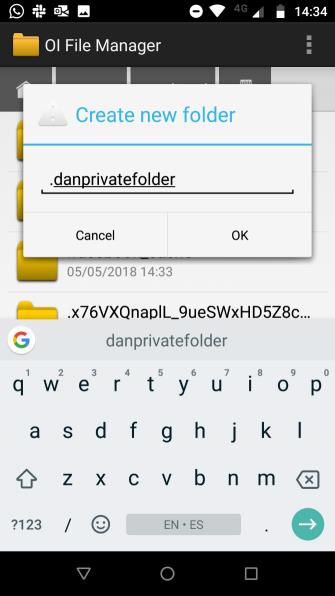
Mielőtt elkezdené, egy jó minőségű fájlkezelő alkalmazást kell telepítenie telefonjára. A Play Áruházban számos lehetőség közül választhat. Ha nem tudja, melyik alkalmazást telepítse, olvassa el a 10 legjobb fájlkezelő alkalmazás Androidon című cikket .
A fájlkezelő alkalmazás telepítése után nyissa meg. Létre kell hoznia egy új mappát. Ezután helyezze át az összes elrejteni kívánt fényképet ebbe az új mappába. A fényképek átvitelének módja az alkalmazástól függően változik, de általában meg kell nyomnia és lenyomva kell tartania az átvinni kívánt fájlt, és ki kell választania a lehetőségeket. Az összes áthelyezett fájl többé nem lesz a Fotógaléria alkalmazásban.
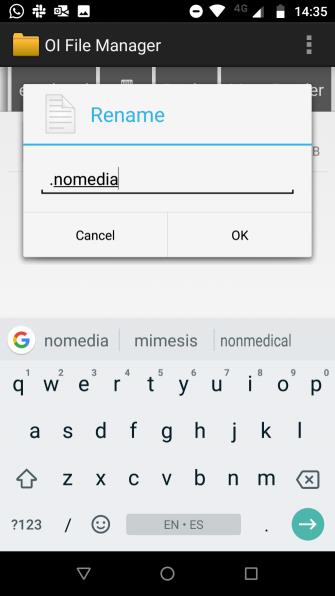
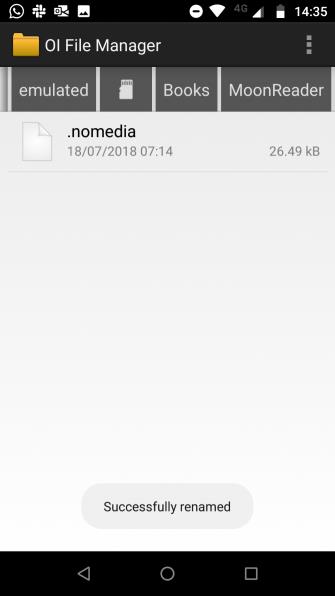
Ha az elrejteni kívánt fényképek száma túl sok, és a kézi áthelyezés lehetetlen, akkor létre kell hoznia egy .nomedia fájlt az elrejteni kívánt mappában. Ha a telefon .nomedia fájlt lát egy mappában, nem tölti be a mappa tartalmát a mappa vizsgálatakor.
A fájl létrehozásához egy harmadik féltől származó fájlkezelő alkalmazással kell navigálnia az elrejteni kívánt mappához, és új fájlt kell létrehoznia a .nomedia mappában. Ennek a fájlnak nincs szüksége tartalomra, csak a fájlnévre. A fenti folyamat visszafordításához egyszerűen törölje a .nomedia fájlt.
Megjegyzés: Mindkét módszer elrejti a fényképeket a fenti alapértelmezett fotókönyvtárból, a fotó továbbra is megjelenik a fájlkezelő alkalmazásban, nincs jelszóval védett.
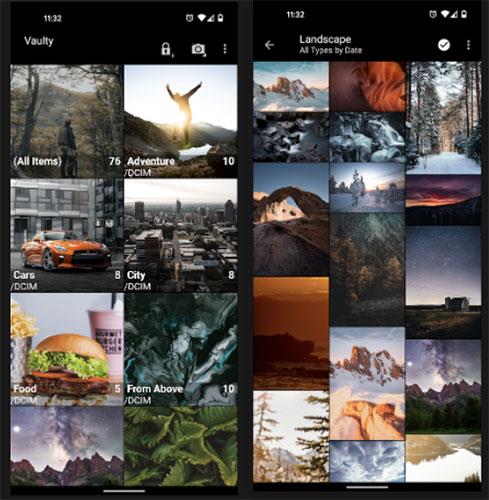
A Vault sok pozitív véleményt kapott a felhasználóktól
A Vaulty a vezető tartalomrejtő alkalmazásként nőtte ki magát. Felhasználók százezrei hagytak pozitív véleményeket a Google Play Áruházban.
A Vaulty saját fotógalériával rendelkezik. A zárolt fényképek csak ott tekinthetők meg. A galéria több archívum létrehozását is lehetővé teszi, ami azt jelenti, hogy különböző fotókészleteket jeleníthet meg különböző embereknek. Minden tartalma jelszóval védett, és az alkalmazás még a médiatartalmakról is biztonsági másolatot készít, így biztonságos, ha elveszítené telefonját.
A Vaulty prémium és ingyenes verzióban is elérhető.
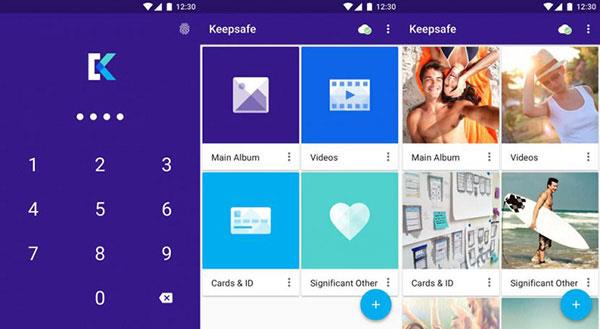
A Keepsafe Vault fotómegosztó funkciót kínál, amely 20 másodperc után önmegsemmisíti
A Keepsafe Vault a Vaulty legnagyobb versenytársa. Funkciókészletük nagyon hasonló; Minden fényképe jelszóval védett és titkosított, és biztonsági másolatot készíthet róluk az alkalmazás felhőtárhelyére.
Az alkalmazás egy olyan funkcióval is rendelkezik, amely elrejti az asztali ikont, ami azt jelenti, hogy senki, aki felveszi a telefont, nem fogja tudni, hogy valamit elrejt. Végül egy Snapchat-szerű önmegsemmisítő funkcióval rendelkezik, amely lehetővé teszi a 20 másodperc után öntörlő fényképek megosztását az alkalmazás többi felhasználójával.
A Keepsafe Vault prémium és ingyenes verzióban is elérhető.
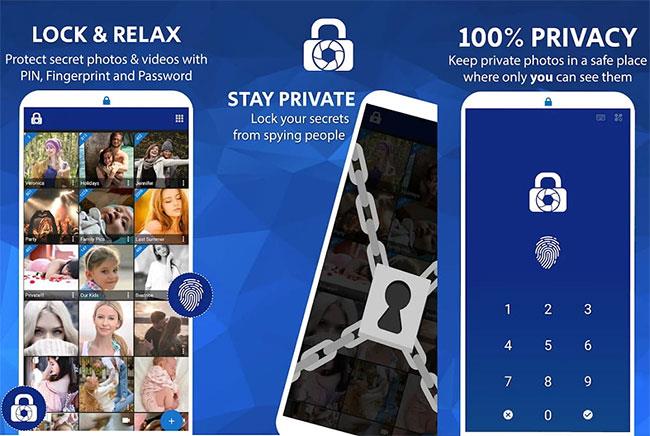
A LockMYPix segítségével korlátlan számú fényképet rejthet el
A LockMYPix szabványos AES titkosítást használ a korlátlan számú fénykép és videó elrejtésére Android telefonokon vagy táblagépeken. Ezenkívül néhány kiemelkedő funkcióval rendelkezik, például támogatja az SD-kártyákon lévő fényképeket, a titkosított biztonsági mentést és a GIF-képek támogatását.
A LockMYPix prémium és ingyenes verzióban is elérhető.
Ezen túlmenően, hivatkozhat néhány más fotórejtő alkalmazásra Androidon a 4. ingyenes szoftverek című cikkben a fényképek és videók elrejtéséhez Androidon .
A fenti néhány módszer segít elrejteni a privát fényképeket Android-eszközökön. A Samsung és LG telefonokkal rendelkezők használhatják a beépített eszközt, mások pedig harmadik féltől származó alkalmazásokat.
Sok sikert kívánok!
A számos beviteli alkalmazásba beépített valós idejű beszéd-szöveg átalakítási funkciók révén gyors, egyszerű és egyben rendkívül pontos beviteli mód áll rendelkezésére.
Számítógépek és okostelefonok is csatlakozhatnak a Torhoz. A Tor okostelefonról való elérésének legjobb módja az Orbot, a projekt hivatalos alkalmazásán keresztül.
Az oogle olyan keresési előzményeket is hagy, amelyeket néha nem szeretné, hogy valaki kölcsönkérje a telefonját ebben a Google keresőalkalmazásban. A Google keresési előzményeinek törléséhez kövesse az alábbi lépéseket ebben a cikkben.
Az alábbiakban bemutatjuk a legjobb hamis GPS-alkalmazásokat Androidon. Mindez ingyenes, és nem szükséges rootolni a telefont vagy a táblagépet.
Idén az Android Q egy sor új funkciót és változtatást ígér az Android operációs rendszerbe. Lássuk az Android Q és a megfelelő eszközök várható megjelenési dátumát a következő cikkben!
A biztonság és az adatvédelem egyre inkább aggodalomra ad okot az okostelefon-felhasználók számára.
A Chrome OS „Ne zavarjanak” üzemmódjával azonnal elnémíthatja a bosszantó értesítéseket, hogy jobban összpontosítson a munkaterületre.
Tudja, hogyan kapcsolja be a Játék módot, hogy optimalizálja a játék teljesítményét a telefonján? Ha nem, akkor most vizsgáljuk meg.
Ha tetszik, a Designer Tools alkalmazással átlátszó háttérképeket is beállíthat a teljes Android telefonrendszerhez, beleértve az alkalmazás felületet és a rendszerbeállítások felületet is.
Egyre több 5G-s telefonmodell kerül piacra, a dizájntól a típuson át a szegmensekig.E cikkben azonnal ismerkedjünk meg a novemberben piacra kerülő 5G-s telefonmodellekkel.









